
iPad miniをナビとして使いたい
「iPad miniをカーナビとして使いたい。でも取り付け用のアタッチメントとか高いし、iPad miniを付けていない時って邪魔だし見栄えが良くない。何か良い方法はないかな?」
こういった疑問に答えます。
本日取り上げる予算2,000円 作業時間10分でiPad mini 6をカーナビにする方法を知ることで、iPad miniを有効活用出来るようになります。
この記事を書いている私は、ガジェット好きで多種多様のガジェットを使ってきました。
スマホだけでも30台以上使った経験があります。
iPad mini はナビに最適
昨年の年末に使っていた三菱電機製のナビが壊れてしまいました。
それをきっかけに「iPad mini 6をカーナビとして使えないか?」をずっと考えていました。
しかしiPad mini 6を車に取り付けようとすると色々な問題があります。
- 取り付け用アタッチメントの値段がが高い。
- iPad miniを取り付けていない時の見栄えが悪い。
- 取り付けていない時に、ぶつけたら簡単に折れそう。
- 購入者のレビューを読むとiPadが揺れて見難い。
- 脱着の手間が面倒らしい。
こういったことで、iPad mini 6を愛車ジムニーに取り付ける計画は頓挫していました。
代わりにiPhone 13 miniにMOFT+MOFT マグネティックステッカーを使って愛車のセンタークラスターに固定をし、カーナビ代わりとして使っていました。
これで私の目的は達成出来たのですが…
- 13 miniは画面が小さいので、運転中の視認には適していない。
- ここでも出てきた老眼という恐ろしい2文字。
- 13 miniの小さな筐体は存在感が無く、帰宅時に車内へ置き忘れをしてしまう。

こういった問題があって、iPad mini 6カーナビ化を再び検討することにしました。
iPad mini 6は、ディスプレイが大きい以外にもカーナビ代わりとして本当に適していると思います。
- 昔のカーナビのように有料で地図を更新する必要がなく、最新データを無料で入手可能。
- 音声入力認識が高いので、行き先入力が容易
- 音声入力が正しく出来なくても、使い慣れた日本語入力アプリで簡単に入力が可能。
- SpotifyやApple Musicといった音楽を聴くことが可能。
- YouTube,Netflixといった動画を見ることが可能(運転中はダメ)
- LINE等 各種通知を受けたら目の前の画面で確認が可能。
書ききれないのでここまでにしますが、他にもiPad mini 6をナビ化するメリットはたくさんあります。
予算2,000円 作業時間20分でiPadをカーナビにする方法
さて本題です。
今回の記事のタイトルである「iPad mini 6を予算2,000円 作業時間10分でカーナビにする方法」ですが、使うのはiPad mini 6 セルラーモデルです。
Wi-Fiモデルでもテザリングをすれば可能だとは思いますが、GPSがセルラーモデルとは違うので位置精度は高くないかもしれません。
他に用意するのはこの2点、予算は2,000円ほど必要です。
iPad mini 6 固定方法
簡単に順番を説明するとこんな感じになります。
なお私はジムニー(JB23)のセンタークラスターにiPad mini 6を取り付けていますが、他の車のセンタークラスターは形状,素材が違うので全く同じように出来るとは限りません。
よってここで紹介する方法を採用して取り付けた結果、事故,iPadの損傷,車の損傷が起こっても当ブログでは保証しかねますので、自己責任で行って下さい。
- iPad mini 6の画面が見やすい位置に(私はセンタークラスター)MOFT マグネティックを2つ取り付ける。
- iPad mini 6の裏面にメタルプレートを取り付ける(私はケースの上に貼り付けました)
- 愛車にiPad mini 6を取り付ける、以上!
MOFT マグネティック取付
MOFT マグネティックの取付は粘着面のシールを剥がして任意の位置に貼り付けるだけです。
問題なのは取付位置で、1番重要なのはディスプレイが見やすい位置に貼ることです(車種によってはディスプレイが見やすい位置に取り付けることが出来ないかもしれません)
それから出来るだけ2つのメタルプレートの距離が離れるように貼る事です。
メタルプレートの距離が離れれば離れるほどiPad mini 6を取付した際に安定します。
ちなみにMOFT マグネティックは1つ取付るだけでは、iPad mini 6の重量を支えることが出来ません。
2つならOK、可能であれば3〜4つ付けたほうがより安定します。

オーディオの横幅分ぐらいは確保したいです。
メタルプレート取付
メタルプレートも粘着面のシールを剥がして任意の位置に貼り付けるだけです。
メタルプレートはMOFT マグネティック以上に取付箇所が重要です。
取付位置を間違えるとiPad mini 6が不安定になって脱落しやすくなり、故障,事故に繋がりかねません。
1つ目の重要なことは、2つのメタルプレートの中心距離を2つのMOFT マグネティックの中心距離と同じにすることです。
こうしないとMOFT マグネティックの磁力を最大限に活かせません。
2つ目に重要なことはiPad mini 6が横向き状態で上下の中心位置から上にすることです(中心位置から下でも上下逆に取り付ければiPad mini 6の画面が回転してくれます)
ちなみに上下の中心の位置が1番安定します。

私はこの位置に貼りました。
愛車にiPad mini 6を取り付け
上の2つの工程が出来たら、あとはMOFTマグネティックとメタルプレートを合わせるようにiPad mini 6をセンタークラスターに近づけるだけで、磁力の力で吸い付いてきます。
ここで重要なのは、メタルプレートの表面には薄いビニールが貼り付けてあります。
これを剥がさないと、いくら磁力が強くてもスルッ!と滑ってiPad mini 6が脱落してしまうので必ず剥がしましょう。
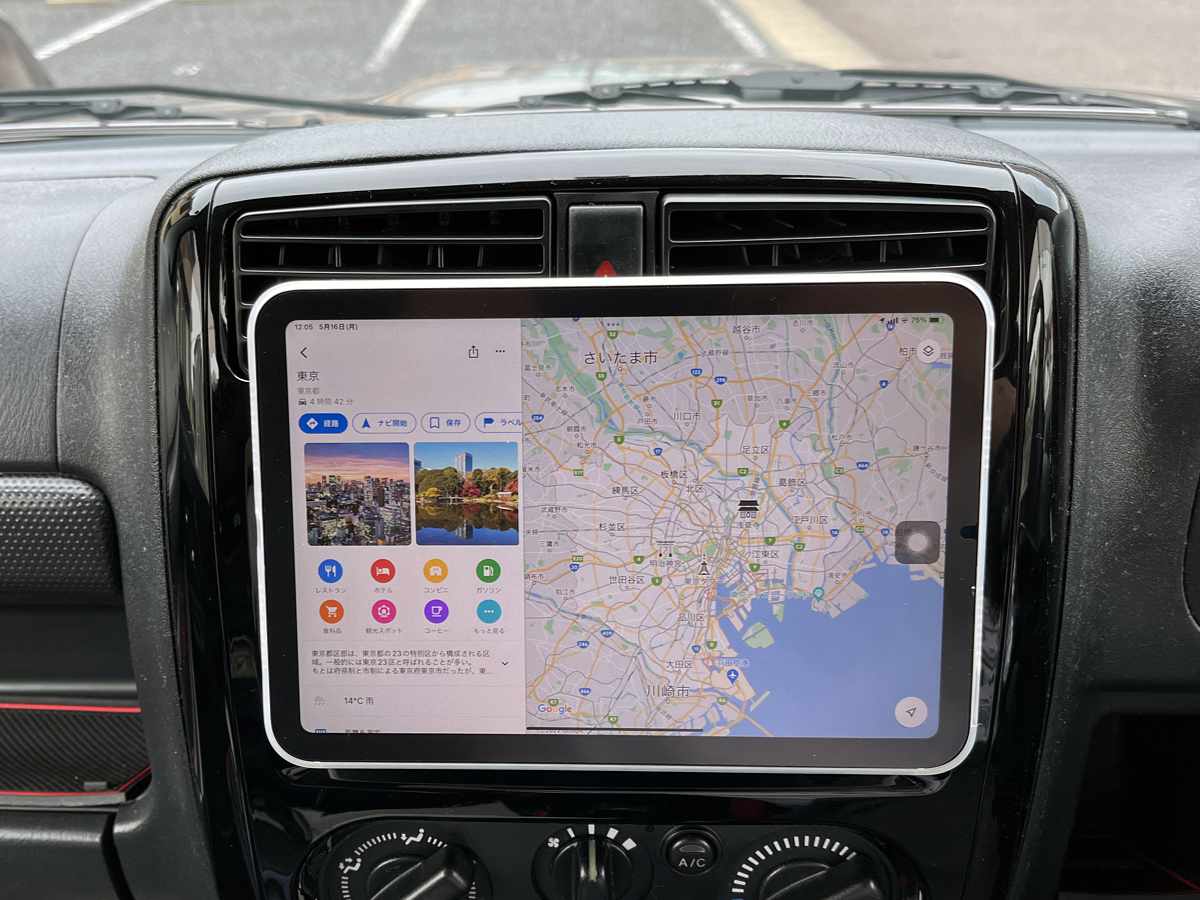
ジムニーには丁度良いサイズです。
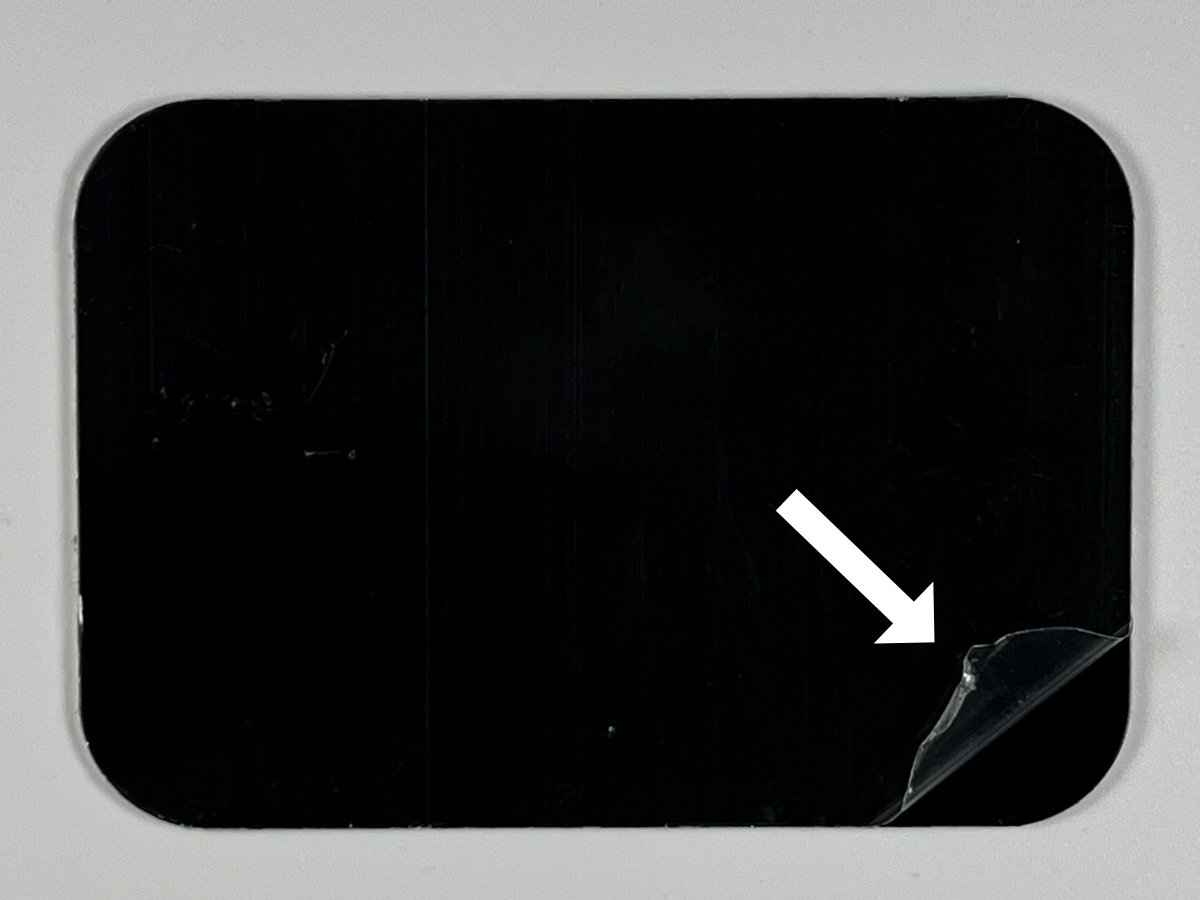
このビニールを剥がさないと、段差を乗り越えた時にiPad mini 6が滑って落下する可能性があります。
気になる点を検証してみた
本記事を読んで「自分もチャレンジしてみたい」と思われる方がいるかもしれません。
そういった方が気になる点を予想し検証をしてみました。
縦向きでは付かないの?
最近販売されている自動車のナビは縦向きが多いです。
センタークラスターの横幅寸法制限や、地図等は縦画面の方が使いやすいからでしょう。
今回のiPad mini 6カーナビ化も当初は縦向きで取り付けようと考えましたが、ジムニーのセンタークラスターの形状から考えて、縦向きは無理と判断し断念しました。
またジムニーの場合、縦向きは見た目的に収まりが悪いと思ったのも理由の1つです。
ガタガタ道で外れない?
上記取付方法を行った後に、山へ行って小石が転がるガタガタの道を走ったり、スーパー駐車場の段差を乗り越えたりと色々検証をしてきましたが、iPad mini 6が外れることはありませんでした。
ただより大きな段差を乗り越えた場合、メタルプレートから滑り落ちる可能性があるので、心配な方はメタルプレートの表面をカッター等で格子状(#)に傷を付ければ抵抗が増えて、より滑りにくくなると思います。
メタルプレートの大きさ・重さ・薄さは?
上で紹介したメタルプレートは、4種類入っています。
| 種類 | 寸法(長辺×短辺×厚み) | 重量 | 内容枚数 |
| 長方形(小) | 45×35×0.4mm | 3g | 2枚 |
| 長方形(大) | 65×45×0.4mm | 6g | 5枚 |
| 丸形(小) | φ35×0.4mm | 2g | 2枚 |
| 丸形(大) | φ40×0.4mm | 3g | 5枚 |
※重さは製品仕様に記載されていないので、私がアナログの秤で計った値です。

※長方形(大)2つは使用済なので、写真には写っていません。
私が紹介したEdisonBrainのメタルプレートの厚みは0.4mmですが、他の製品には0.3mmや0.5mmがあります。
その2つの製品を使ったことはありませんが、0.3mmだと磁石のくっ付きが心配ですし、0.5mmだと厚みや重さが気になると思います。
私は最初、長方形(小)を2枚使用しましたが、プレートが広いとiPad mini 6の位置を調整する範囲が広がると思い長方形(大)に変更しました。
差はメタルプレート2枚で6g程度なので、iPad mini 6を手で持っても重量増を感じませんでした。
粘着テープは剥がれない?
MOFT マグネティックもメタルプレートも外すのに苦労するぐらいガッチリくっつきます。
特にメタルプレートは、iPad mini 6用ケース(FROST AIR)に貼り付けましたが、付け直しを何度もしない限り外れることはありません(但し貼り付け相手の素材で変わってくると思います)
参考までに外し方は、爪で四隅1箇所を浮かせて、その隙間にプラスティック製の薄いカードをプレートの1/3の範囲まで押し込み、カードごと引き剥がすようにすると取り外すことが出来ます。
オーディオの操作は?
これは車種や貼付け位置に変わってくると思いますが、ジムニーの場合は思いっきりオーディオにかぶります。
でもマグネットでくっついているだけなので、簡単に取り外すことが出来るので問題はありません。
それに私の場合はオーディオを運転中に何度も操作することはありません。
Touch IDは使いにくくない?
iPad mini 6の場合、側面にTouch IDが付いているので取付方向は要検討です。
私の場合、Touch IDが右下の位置になるようメタルプレートを取り付けたために、若干Touch IDがやりにくいです。
Touch IDが左上の位置になるようにメタルプレートを取り付けるか、Touch IDの登録してある指を変えるのも良いかもしれません。
その他の情報
最後に他にも色々メリット(になる可能性も含む)があるので、紹介しておきます。
簡易ドライブレコーダーになるかも?
私の愛車ジムニーでは出来ませんでしたが、車種によってはiPad mini 6のカメラをダッシュボードの上面より上に出すことで簡易ドライブレコーダーとして使えると思います。
もちろん突然の事故を撮影することは運用上難しいかもしれませんが、例えば最近問題になっている「あおり運転」の被害に合ってしまった場合、相手の車を動画で撮影しておけば、証拠映像として残しておけます。
ケースのくっつきが良くなった
私はiPad mini 6を過保護に育てています。
まずFROST AIRのケースに入れて、持ち運ぶ際はその上にNIMASOのSmart Folio風ケースに入れています。
iPad mini 6の間にFROST AIRを挟んでいるので、NIMASOのケースの磁力が若干落ちてしまい、くっつきが悪くなっていました。
でもメタルプレートを貼ったことで、くっつきが良くなりました。
iPhoneでもOK
今回の方法はスマートフォンでもOKです。
私は13 miniしか持っていませんが、13 Pro Maxのような大型ディスプレイのモデルとかだと視認性が高いのでより良いのではないかと思います。
ちなみにマグネット装着式のMOFTを持っているのであれば、メタルプレートは不要です。
そのままMOFT マグネティックにくっつけることが出来ます。
まとめ
記事のタイトルには「2,000円で」と書きましたが、MOFT マグネティックはMOFT Xに付いてきたおまけだったので、実際はメタルプレートの約1,000円だけしかかかっていません。
また作業時間も丁寧にやったら10分はかかりますが、貼るだけだったら5分もかかりません。
そんな低予算・短時間で、iPad mini 6が専用カーナビゲーションより高機能なナビとして使えるのですから、我ながらなかなか良い方法だと思います。
何度も言いますが、本方法を導入して事故・破損を起こしても当ブログでは保証しかねますので、自己責任で行って下さい。


